この記事でのバージョン
Unity 2018.4.1f1
はじめに
今回はInspectorとHierarchyを実機上で表示し、操作まで出来てしまうアセット
Runtime Inspector & Hierarchyの紹介です!しかも無料!
| Runtime Inspector & Hierarchy - Asset Store |
イメージとしては以下のような感じで、多少見た目は違いますが、
本当にUnityエディタ上のInspectorやHierarchyと同じように使えます。
 |
なお、記事中の画像は以下のアセットを使っております。
 |
| Corgi Engine - 2D + 2.5D Platformer - Asset Store |
Runtime Inspector & Hierarchy
まず、導入からです。
Canvasの下にRuntimeHierarchyとRuntimeInspectorというPrefabを設置し、
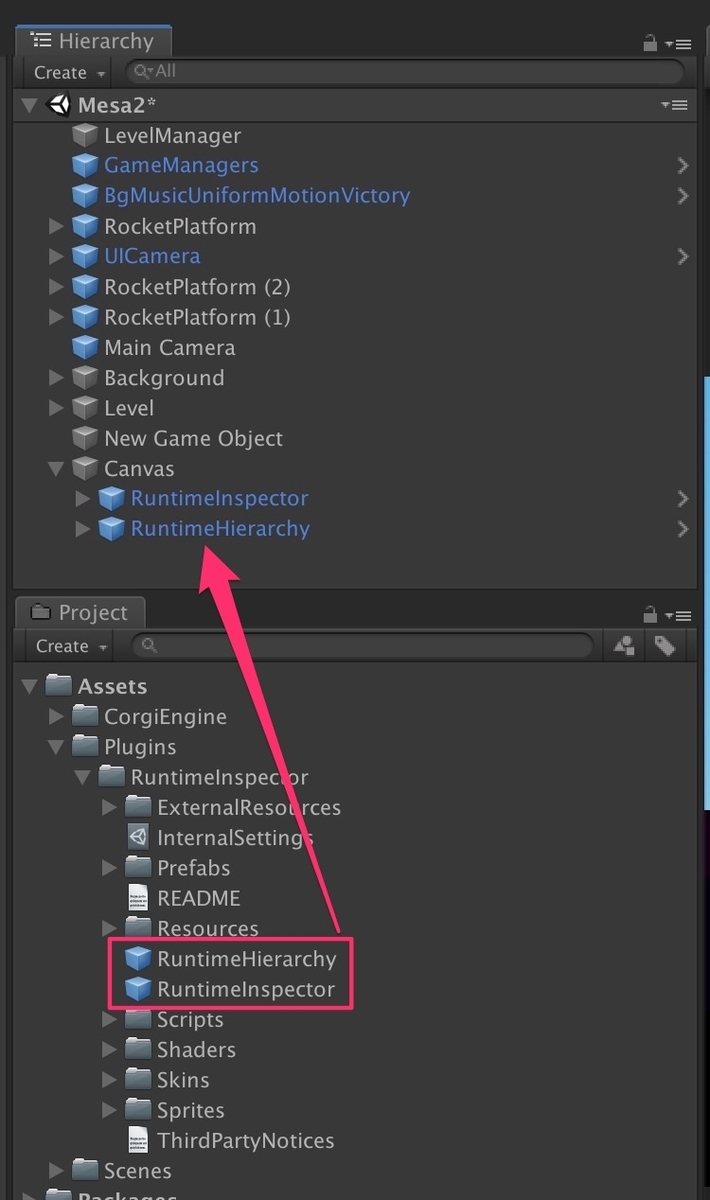 |
RuntimeInspectorにはRuntimeHierarchyを、RuntimeHierarchyにはRuntimeInspectorを
という感じでInspector上でお互いを関連付けます。
 |
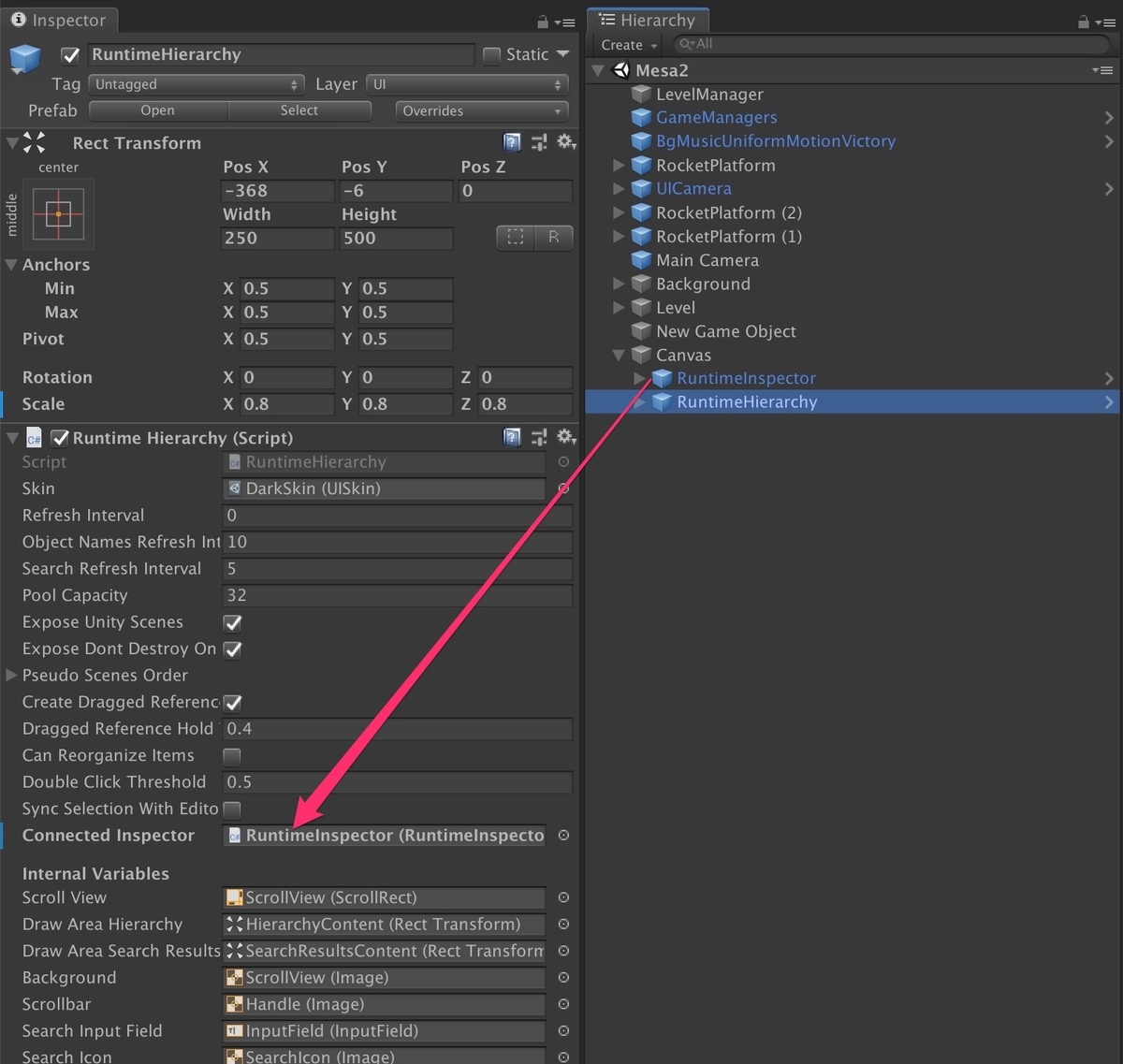 |
なんとこれだけでUnity上と同じような感じでInspectorとHierarchyが表示されます。
(色々と設定項目はあるみたいですが、特に変更しなくても使える)
 |
しかも実機上でInspectorを操作する事も可能。
 |
もちろんGameObjectやTransform以外も操作可能で、
例えば「Inspector上に表示されるスクリプトの変数を実機上で変更する」なんて事も出来ちゃいます。
public int IntNum; [SerializeField] private float _floatNum;
 |
余談ですが、このRuntime Inspector & Hierarchyの作者さんは
Consoleを実機上で表示するアセットも公開しています。(こちらも無料!)
 |
| In-game Debug Console - Asset Store |
これも使ってみて、記事にする予定。
記事にしました!
 |
なお、Consoleを実機上で表示すると言えばSRDebuggerがありますが、
 |
| SRDebugger - Console & Tools On-Device - Asset Store |
SRDebuggerはConsoleだけでなく簡易プロファイラも表示出来ますし、
 |
何よりデバッグメニューを簡単に作れる(むしろこっちがメイン)ので、
有料でも問題ないので、あればこちらもオススメです。
 |
![(:3[kanのメモ帳]](https://cdn-ak.f.st-hatena.com/images/fotolife/k/kan_kikuchi/20190121/20190121175647.png)

